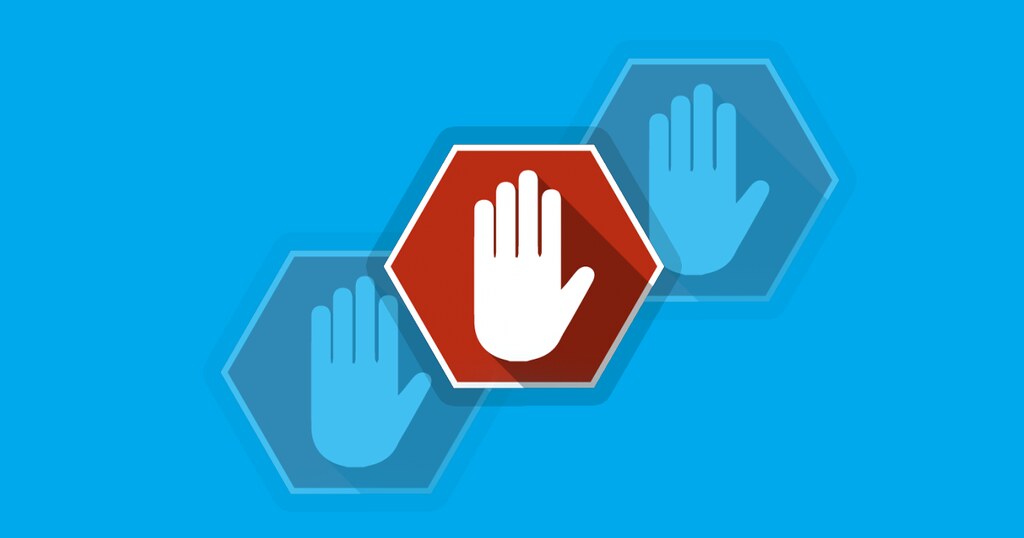كيفية استخدام وظيفة Pi في مستند Microsoft Excel
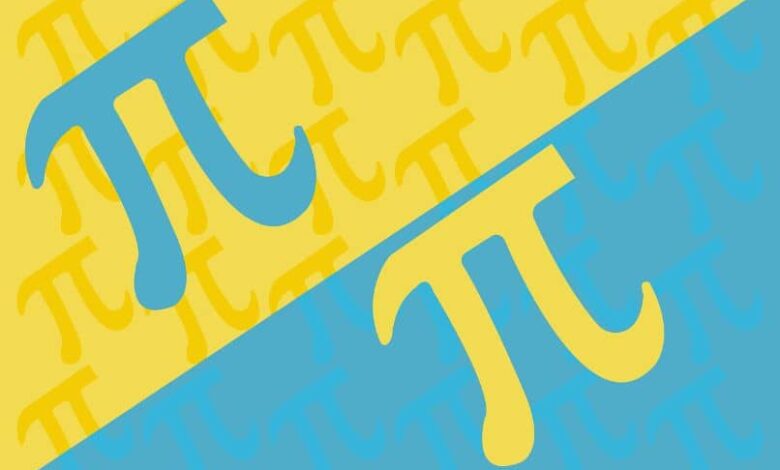
يعد Excel أحد أكثر التطبيقات المفيدة في مجال أتمتة المكاتب. تتيح لك هذه الأداة استخدام الصيغ والوظائف للحصول على العمليات الحسابية بسرعة. لهذا السبب ، قد ترغب في معرفة كيفية استخدام وظيفة Pi في مستند Microsoft Excel. في هذا الصدد ، نعرض لك في هذا البرنامج التعليمي أفضل النصائح والاستخدامات لهذا البرنامج .
ما الذي يجب مراعاته قبل استخدام وظيفة Pi في Excel؟
هناك جوانب معينة يجب أن نأخذها في الاعتبار قبل استخدام وظيفة Pi في Excel. أولاً ، ستأخذ هذه الوظيفة دائمًا نفس القيمة الثابتة بغض النظر عن الحساب المطبق في جدول البيانات. بالإضافة إلى ذلك ، من المهم ملاحظة أنه يمكننا القيام بأي نوع من العمليات بهذه القيمة.
سيأخذ نفس القيمة دائمًا
ستأخذ الدالة Pi دائمًا نفس القيمة الثابتة في Microsoft Excel. لذلك ، بغض النظر عن الصيغة التي تقوم بإدخالها في جدول البيانات الخاص بك ، ستهتم وظيفة Pi بإرجاع الثابت الرياضي المقابل. تُستخدم هذه القيمة على نطاق واسع لإجراء المعادلات وحساب مناطق الأشكال وتطبيق وظائف معينة معينة.

لا يمكن إجراء العمليات بهذه القيمة
وتجدر الإشارة إلى أنه لا يمكن إجراء العمليات بهذه القيمة إذا تم إدراج الرمز π في Excel. ومع ذلك ، يمكنك القيام بأي عملية ، سواء كانت تضيف أو تطرح أو تضرب أو تقسم قيمة Pi مع عنصر آخر إذا كنت تستخدم وظيفة PI. يمكن إضافة عنصر مباشرة أو باستخدام مرجع خلية.
ما هو الإجراء لوضع وظيفة Pi في جدول البيانات الخاص بي؟
إجراء وضع وظيفة Pi في جدول بيانات Excel بسيط للغاية. أولاً ، افتح تطبيق Microsoft Excel من قائمة البدء أو باستخدام مربع بحث Windows. ثم ضع المؤشر في خلية فارغة. هناك ، اكتب = PI () واضغط على “إدخال”. على الفور ، سترى القيمة الثابتة التي تتوافق مع Pi.
يمكنك إجراء أي نوع من العمليات بقيمة Pi. على سبيل المثال ، إذا كنت تريد إضافة رقم إلى القيمة الثابتة للدالة ، فاكتب = Pi () + بيانات. استبدل “data” بالرقم الذي تريد إضافته إلى Pi. من الممكن أيضًا استخراج الرقم أو البيانات عن طريق إضافة مراجع إلى الخلايا .
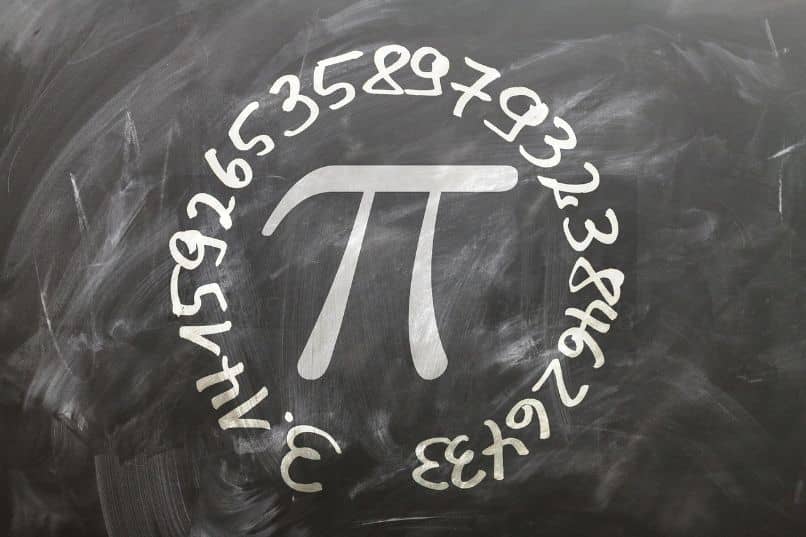
أيضًا ، يمكنك الوصول إلى قيمة Pi من معالج صيغة Excel . للقيام بذلك ، ضع المؤشر في خلية فارغة وانقر على زر “fx”. ثم حدد فئة “الرياضيات والحسابات المثلثية”. اختر وظيفة PI واضغط على زر “موافق” لعرض قيمة باي في الخلية.
ما هي الاستخدامات التي يمكن أن نعطيها لوظيفة Pi في مستند Excel الخاص بنا؟
يمكننا استخدام وظيفة PI في مستند Excel لأغراض مختلفة. تعد قيمة Pi مفيدة لحساب المساحات والأحجام ، والحصول على الانحراف المعياري ، وتحديد المسافة المقطوعة أو كعنصر مساعد لبناء الهياكل.
حساب المنطقة
بشكل عام ، تُستخدم قيمة Pi على نطاق واسع لحساب مساحات الأسطح الهندسية مثل الأسطوانات أو الدوائر. على سبيل المثال ، يمكنك إيجاد مساحة أحد جوانب الأسطوانة إذا كان نصف قطرها 3 سم. لتحقيق ذلك ، ضع المؤشر في خلية فارغة. ثم اكتب = 2 * PI () * 3 * 6 واضغط على “إدخال”.
حجم أسطواني
بنفس الطريقة ، من الممكن الحصول على الحجم الأسطواني باستخدام وظيفة Pi. افترض أن قيمة نصف القطر موجودة في الخلية A1 وتريد رؤية النتيجة في الخلية B1. انقر فوق الخلية B1 واكتب = PI () * POWER (A1؛ 2) * A1 * 2 واضغط على “إدخال”. A1 * 2 يتوافق مع ارتفاع الأسطوانة.

للانحراف المعياري
في الإحصاء ، يتم استخدام قيمة Pi للحصول على التباين. من جانبه ، يعد الانحراف المعياري مقياسًا يسمح لنا بمعرفة مدى تشتت أو تنوع سلسلة من البيانات فيما يتعلق بالمتوسط. لحسن الحظ ، يحتوي Excel على وظيفة تسمى STDEV.M تتيح لك إضافة نطاق من البيانات لحساب الانحراف المعياري لعينة.
حدد عدد الكيلومترات المقطوعة
يمكننا استخدام قيمة Pi لتحديد الكيلومترات المقطوعة أو المسافة بين نقطتين. بمعرفة إحداثيات نقطة الأصل ونقطة على دائرة ، يمكن استخدام صيغة المسافة: d = √ (X2-X1) 2 + (Y2-Y1) 2. يتم استبدال قيم كل محور وبهذه الطريقة يتم الحصول على الكيلومترات المقطوعة. هذه القيمة هي نصف قطر الدائرة.
مساعدات البناء
لا غنى عن قيمة Pi للعديد من العمليات الحسابية. لكن حتى أنها تعمل كمساعدات في البناء. من المعروف أن المهندسين المدنيين وفريق المشروع الخاص بهم يحتاجون إلى هذه القيمة الثابتة لبناء خطوط الأنابيب. وبالمثل ، فإن قيمة Pi مفيدة جدًا في تشييد المباني المقاومة والمتينة.